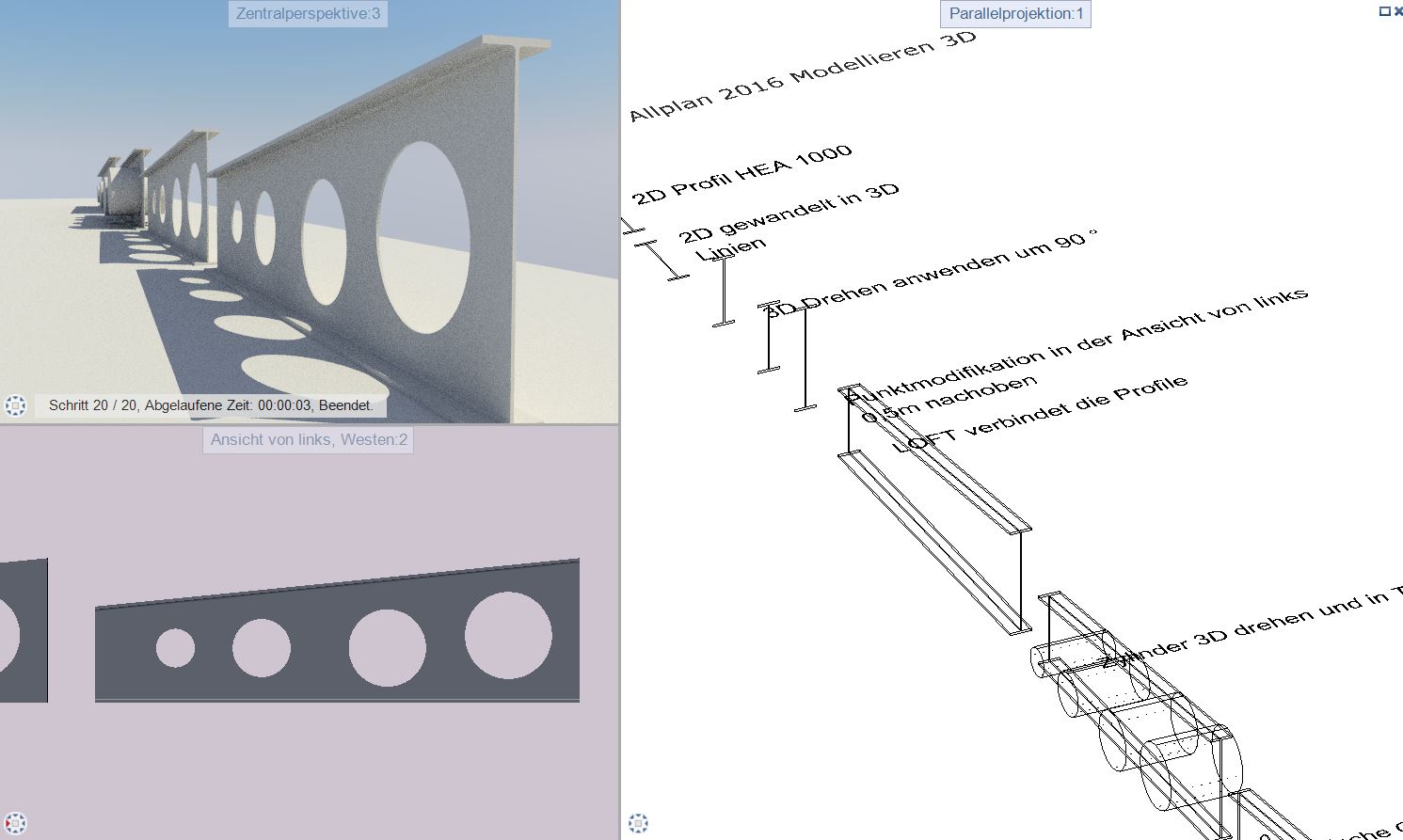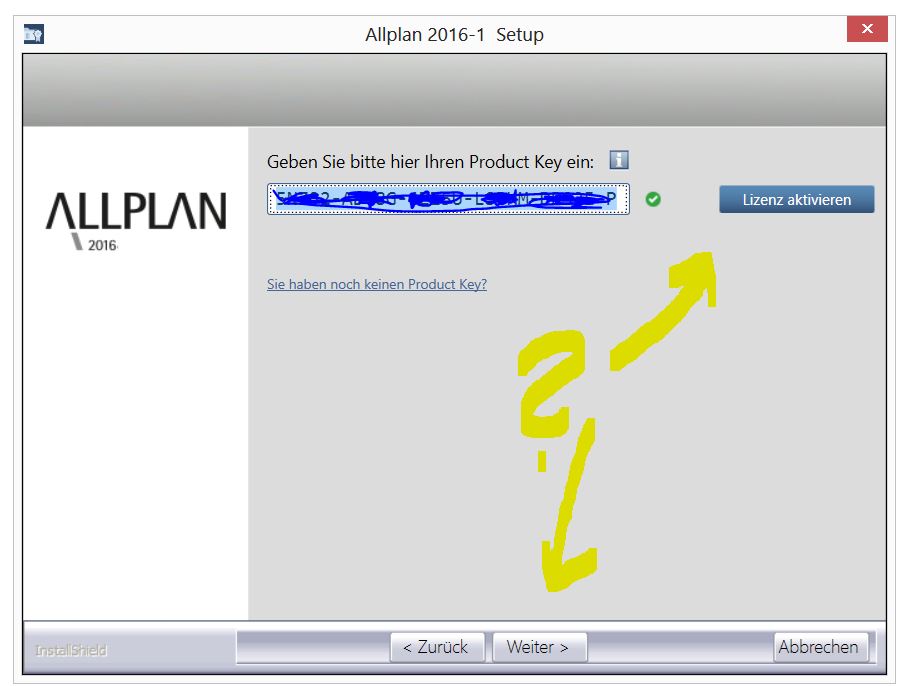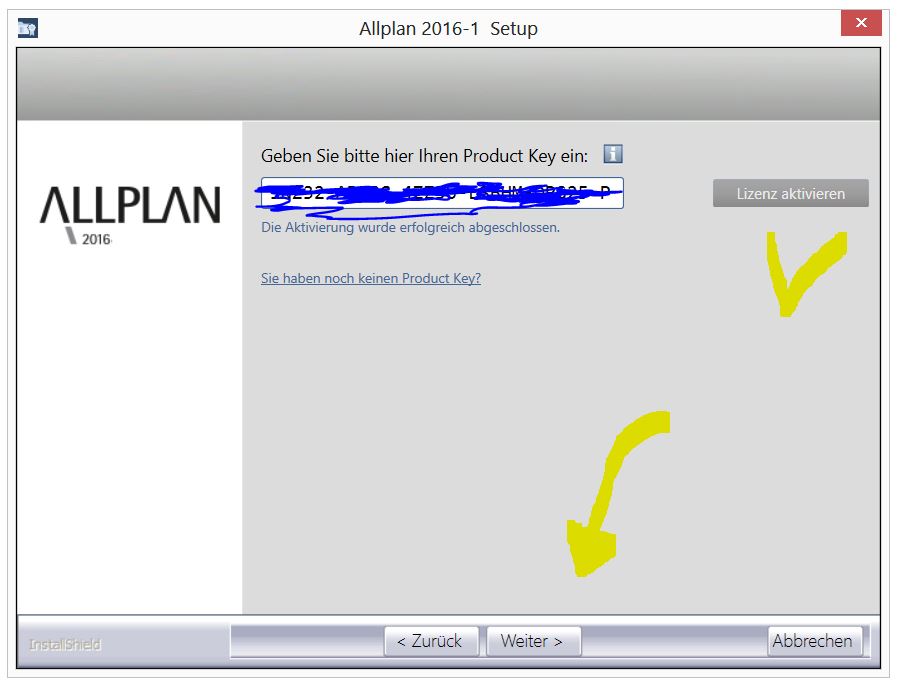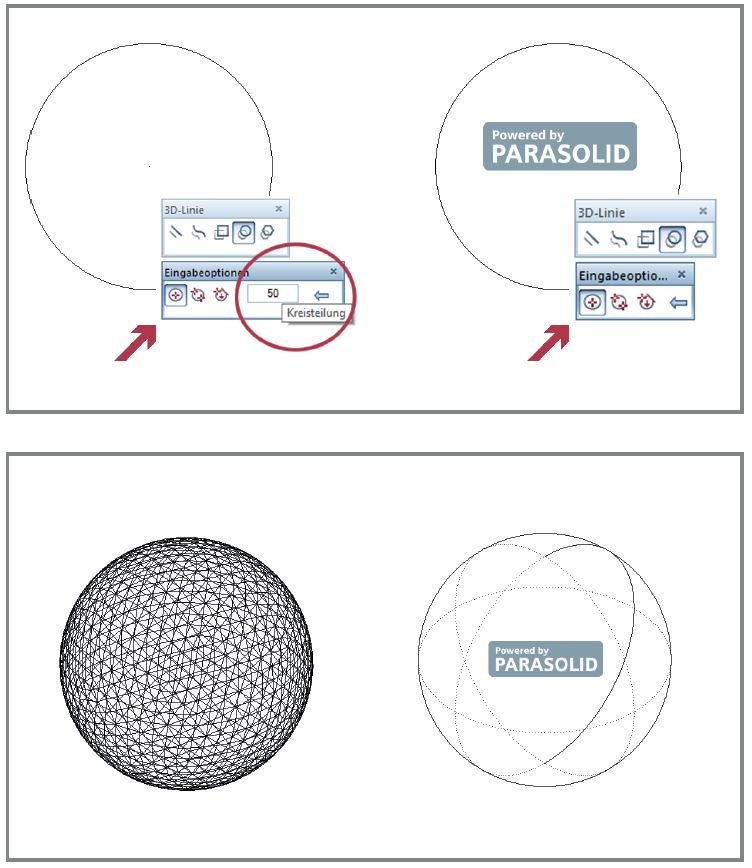ABSOLUTE FREIHEIT UND PRÄZISION BEIM MODELLIEREN
Wie viele Ecken soll Ihr Kreis haben? Mit der Quadratur des 3D-Kreises brauchen Sie sich
in Ihrer Planung nicht mehr auseinanderzusetzen. Wenn Sie in Allplan einen 3D-Kreis
planen, bekommen Sie auch einen 3D-Kreis:
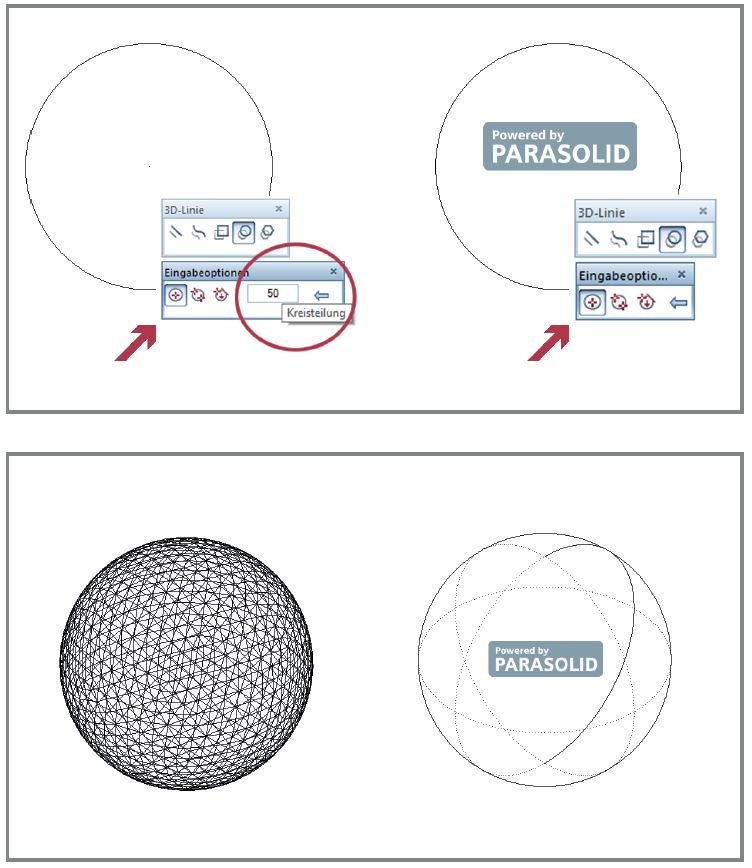
Allplan 2016 Parasolid
Oben: Konstruktion eines 3D-Kreises ohne (links) und mit Parasolid (rechts)
Unten: 3D-Körper ohne Parasolid (polygonalisiert) und mit Parasolid (ohne Polygone)
PARASOLID AUF DEN PUNKT GEBRACHT
- Kerndaten Entwickler: Siemens PLM Software
- Modellierkern für 3D-CAD-Systeme
- Mathematische Beschreibung, Veränderung und Darstellung von Solids und/oder
3D-Flächenmodellen
- Parasolid XT-Daten machen bis zu 45 Prozent aller weltweit gespeicherten 3DModelldaten
aus
Bedeutung des Modellierkerns
- Bewältigt große und komplexe Modelle
- Unterstützt Automatismen
- Konsistentes und zuverlässiges Dateimanagement
- Gewährleistet 100-prozentige Kompatibilität beim Datenaustausch während des
gesamten Planungsprozesses
- Großer Funktionalitätsumfang
Einsatzgebiete von Parasolid
- CAD (computer-aided design)
- FEM (Finite-Elemente-Methode)
- CAM (computer-aided manufacturing)
- NC (numerical control)
Parasolid in Allplan 2016
- Völlig neue Möglichkeiten im Bereich des 3D-Modellierens
- Größere Freiheit beim Erstellen von Volumen- und Flächenmodellen
- Höhere Präzision bei der Umsetzung von Freiformen
- Erweiterter Funktionsumfang beim Modellieren von 3D-Körpern
- Erhöhung der Darstellungsqualität im Animationsfenster
DER PARASOLID-MODELLIERKERN
Die Parasolid® Software von Siemens PLM Software ist eine Komponentenlösung für
die geometrische Modellierung und beschreibt mathematisch Veränderung und Darstellung
von Solids und/oder 3D-Flächenmodellen. Sie unterstützt Anwender bei der
Bewältigung großer, komplexer Modelle sowie bei Automatismen auf höchstem Niveau.
Der Parasolid-Modellierkern wurde in enger Zusammenarbeit mit anspruchsvollen
Softwareentwicklern und Endnutzern entwickelt. Während des gesamten Planungsprozesses
ist die 100-prozentige Kompatibilität beim Datenaustausch gewährleistet und
somit das Dateimanagement in 3D-Systemen konsistenter und zuverlässiger. Dies ist
vor allem zurückzuführen auf die nahtlose, bidirektionale Datenkompatibilität mit führenden
Produkten beim Austausch von XT-Dateien. Parasolid XT-Daten machen bis zu 45
Prozent aller weltweit gespeicherten 3D-Modelldaten aus.
BEWÄHRTE TECHNOLOGIE FÜR VIELFÄLTIGE EINSATZMÖGLICHKEITEN
Parasolid-gestützte Anwendungen werden heute an ca. vier Millionen Arbeitsplätzen
eingesetzt. Dank vieler Funktionalitäten, hoher Leistung und Qualität hat sich der Parasolid-
Modellierkern in vielen Bereichen bestens etabliert. Dazu zählen – neben dem
computergestützten Konstruieren in 2D oder 3D (CAD) – die Finite-Elemente-Methode
(FEM) als Standardwerkzeug bei Festkörpersimulationen mit Berechnungsverfahren
im Ingenieurswesen und in verschiedenen physikalischen Disziplinen (z.B. Wärme und
Verformung). Auch im Bereich CAM (computer-aided manufacturing), der rechnerunterstützten
Fertigung, sowie bei NC-Verfahren (numerical control) zur Steuerung von
Werkzeugmaschinen wird die Parasolid-Technologie häufig angewendet.
INTEGRATION DES PARASOLID-MODELLIERKERNS IN ALLPLAN 2016
Als einer der führenden Softwarehersteller in der AEC-Branche bietet Allplan bereits seit
Jahren innovative Lösungen für die 3D-Planung, vom 3D-Modellieren bis hin zum bauteilorientierten, digitalen Gebäudemodell als Grundlage für die BIM-Planungsmethode.
Zu den Vorzügen der 3D-Planung mit Allplan gehört, dass sie nicht nur das Fehlerrisiko
senkt, sondern auch zu einer höheren Effizienz führt.Um Allplan Kunden noch besser bei ihrer Planung zu unterstützen, wurde der weltweitführende Parasolid-Modellierkern von Siemens PLM in die BIM-Lösung Allplan 2016 integriert. Neben dem erweiterten Funktionsumfang profitiert der Nutzer von einer erhöhten und beschleunigten Darstellungsqualität im Animationsfenster und von wesentlich schnelleren Berechnungen bei Booleschen Operationen und anderen 3DModellierabläufen. Das Vermeiden der Polygonalisierung erhöht nicht nur die Präzision, sondern senkt auch den Speicherbedarf.
3D-MODELLIERUNG AUF HÖCHSTEM NIVEAU
Durch den Parasolid-Modellierkern bietet Allplan Ihnen völlig neue Möglichkeiten im
Bereich des 3D-Modellierens: mehr Freiheit beim Erstellen von Volumen- und Flächenmodellen
mit gleichzeitig höherer Präzision und Performance.
Ich hoffe, mit diesen Informationen konnte ich Euch weiterhelfen, für weitere Fragen oder auch Bestellungen könnt Ihr Euch selbstverständlich gerne wieder an uns wenden.Viel Spass mit Allplan wünscht Euch
Dipl.-Ing. (FH) Frank Will